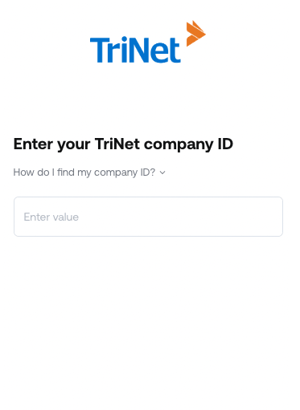- Centro de ayuda
- Integraciones
- Integración con TriNet
-
Empleado
- Manuales de uso
- Primeros pasos
- Configuración de empresa
- Horarios
- Fichajes
- Configuración de calendarios
- Tareas y proyectos
- Gestión de documentos
- Reserva de Espacios
- Onboarding
- Bolsa de horas
- Canal de denuncias
- Ausencias y vacaciones
- Control de gastos
- Doble factor de autenticación
- Adelanto de nómina
- Outlook Calendar
- App móvil
- Google Calendar
- ¿Cómo utilizar Sesame?
-
Manager
- Primeros pasos
- Configuración de empresa
- Gestión de empleados
- Configuración de horarios
- Configuración de turnos y cuadrantes
- Fichajes
- Configuración de calendarios
- Automatizaciones
- Configuración de dispositivos
- People Analytics
- Tareas y proyectos
- Informes
- Gestión de documentos
- Nóminas
- Evaluaciones
- Encuestas
- Comunicación interna
- Reserva de Espacios
- Reclutamiento
- Onboarding
- Organigrama
- LOPD y Ley de Control Horario
- Covid-19
- Canal de denuncias
- Firma avanzada
- Propuesta de funcionalidades
- Face ID
- Envío de nóminas
- 1 to 1
- Sesame Teams (Extensión Chrome)
- Sesame AI
- Roles
- Ausencias y Vacaciones
- Suprema
- Control de gastos
- Formación
- Sesame WhatsApp
- Objetivos
- Bolsa de horas
- Doble factor de autenticación
- Adelanto de nómina
-
Integraciones
- Integración con Payflow
- Integración con Sphere Sign
- Integración con TravelPerk
- Integración con PayFit
- Integración con Workday
- Integración con SAP SuccessFactors
- Integración con Sage HR
- Integración con ADP Workforce Now
- Integración con Breathe
- Integración con Zenefits
- Integración con ChartHop
- Integración con Kleta
- Integración con Climatetrade
- Integración con AlexisHR
- Integración con Altera Payroll
- Integración con Azure Active Directory
- Integración con Bamboo
- Integración con Bizmerlin
- Integración con Ceridian Dayforce
- Integración con Deel
- Integración con Freshteam
- Integración con Google Workspace
- Integración con Officient
- Integración con Okta
- Integración con OneLogin
- Sincronización con PayChex
- Integración con Paylocity
- Integración con Sapling
- Integración con Square Payroll
- Integración con TriNet
- Sincronización con UKG Dimensions
- Integración con UKG Pro
- Integración con UKG Ready
- Integración con Humaans
- Integración con HR Cloud
- Integración con HR Partner
- Integración con IntelliHR
- Integración con Keka
- Integración con Namely
- Integración con Nmbrs
- Integración con PayCaptain
- Integración con Jumpcloud
- Integración con PeopleHR
- Integración con Proliant
- Integración con Rippling
- Integración con Lano
- Integración con Justworks
- Integración con Indeed
-
Videotutoriales
-
Resolución de problemas
-
Partners
¿Cómo sincronizar los datos de TriNet a Sesame?
Los pasos a seguir para sincronizar los datos de TriNet a Sesame son:
Al solicitar la sincronización de datos, Sesame te pedirá acceso a tu cuenta de TriNet.
A continuación, te informará de que se van a sincronizar los siguientes campos: empleados, empleos, empresas, nóminas, deducciones, grupos y ubicaciones.
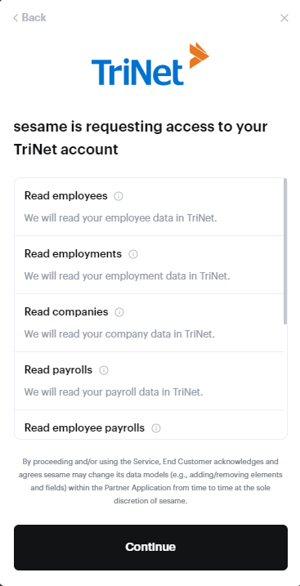
Haz click en Continue.
En la siguiente ventana tendrás que introducir tu clave de API. ¿Cómo puedes conseguirla? Sigue estos pasos:
TriNet requiere un ID de cliente y un Secret que el equipo de TriNet deberá facilitarte. Puedes conseguirlo rellenando este formulario.
Rellena el formulario de admisión de TriNet Solution Engineering
1.) En el primer paso selecciona que eres cliente de TriNet, y responde información básica sobre tu empresa (pasos 2 y 6).
Rellena el formulario de admisión de TriNet Solution Engineering
1.) En el primer paso selecciona que eres cliente de TriNet, y responde información básica sobre tu empresa (pasos 2 y 6).
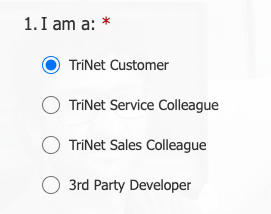
2.) Dependiendo de tu plataforma de terceros, hay dos formas de responder el punto 7:
Si la plataforma con la que quieres integrarte es una integración preconstruida por terceros, marca Integración preconstruida por terceros:
En este caso, en los pasos 8 y 9 deberás:
Paso 8: localizar la categoría adecuada.
Paso 9: buscar el producto concreto con el que te estás integrando.
Paso 10: Pulsar Nueva configuración.
Por ejemplo, si quisieras integrarse con Assembly:
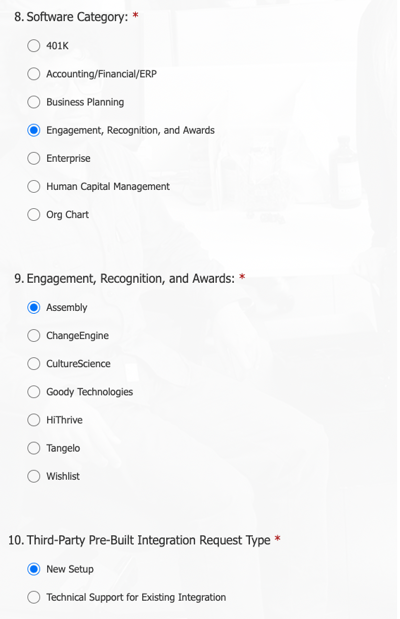
Si la plataforma con la que quieres integrarte NO es una integración pre-construida de terceros, selecciona Integración Personalizada:
(Una forma de comprobarlo es pulsando Integración Preconstruida de Terceros y ver si está en la lista. Si no lo está, vuelve al paso 7 y selecciona Integración Personalizada).
Paso 8: localizar la categoría adecuada.
Paso 9: buscar el producto concreto con el que te estás integrando.
Paso 10: Pulsar Nueva configuración.
Por ejemplo, si quisieras integrarse con Assembly:
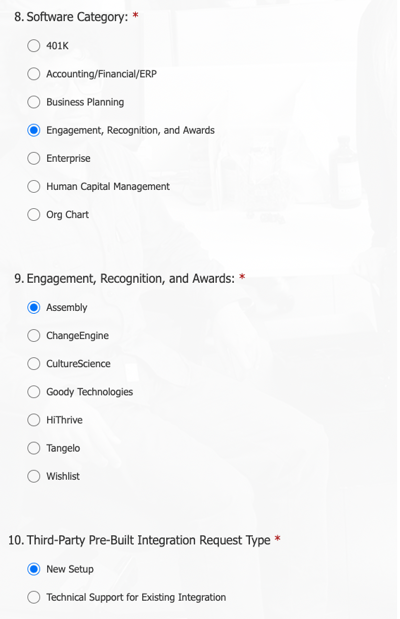
Si la plataforma con la que quieres integrarte NO es una integración pre-construida de terceros, selecciona Integración Personalizada:
(Una forma de comprobarlo es pulsando Integración Preconstruida de Terceros y ver si está en la lista. Si no lo está, vuelve al paso 7 y selecciona Integración Personalizada).
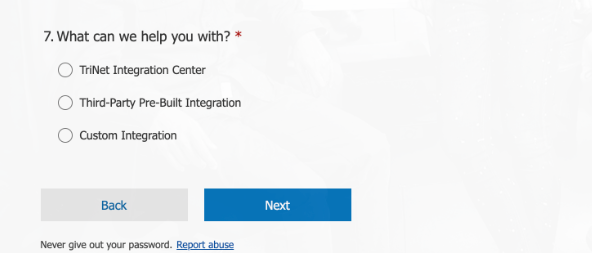
Paso 8:
Selecciona "Otros" y rellena el nombre de la aplicación con la que te estás integrando.
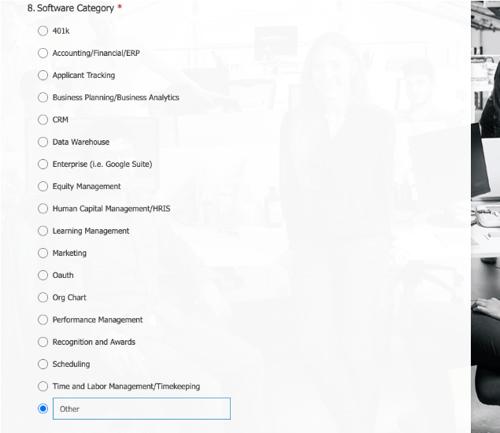
Paso 9:
Proporciona los detalles de TriNet sobre los que necesitas poder acceder en términos de datos para que la integración funcione. (Copia y pega los puntos finales y los ámbitos en tu formulario de TriNet).
Te recomendamos que indiques que necesitas acceder a los siguientes endpoints:
GET /empresa/{company_id}/departamentos
GET /empresa/{company_id}/empleados?viewType=All
GET /empresa/{company_id}/ubicaciones
GET /empresa/{company_id}/calendario de nóminas
GET /empresa/{company_id}/org-details
GET /payroll/{company_id}/{employee_id}/paychecks
Y los siguientes ámbitos
basic-read
hr-admin-read
hr-pay-read
hr-personal-read
3.) En la última pantalla tendrás que revisar y completar la información de los funcionarios de la empresa, a continuación, un representante de TriNet se pondrá en contacto contigo, normalmente en un plazo de tres a cinco días laborables.
GET /empresa/{company_id}/departamentos
GET /empresa/{company_id}/empleados?viewType=All
GET /empresa/{company_id}/ubicaciones
GET /empresa/{company_id}/calendario de nóminas
GET /empresa/{company_id}/org-details
GET /payroll/{company_id}/{employee_id}/paychecks
Y los siguientes ámbitos
basic-read
hr-admin-read
hr-pay-read
hr-personal-read
3.) En la última pantalla tendrás que revisar y completar la información de los funcionarios de la empresa, a continuación, un representante de TriNet se pondrá en contacto contigo, normalmente en un plazo de tres a cinco días laborables.
Encuentra tu clave API y tu Secret:
1.) Después de que la clave y el secreto se añadan a tu cuenta, puedes iniciar sesión en el portal para desarrolladores, hacer clic en tu dirección de correo electrónico (superior derecha) y seleccionar Apps.
NOTA: Tendrás que registrarte para obtener una cuenta de desarrollador si aún no tienes una, ya que así es como TriNet entrega estas credenciales, puedes hacerlo desde aquí.
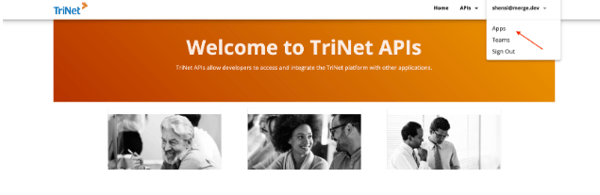
2.) Haz clic en la aplicación correspondiente y, a continuación, copia la clave y el secreto de la API en Merge Link.
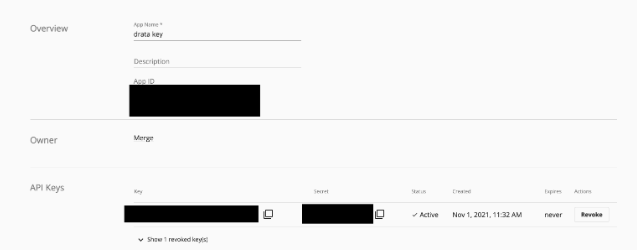
Cómo encontrar tu ID de empresa:
1) En tu portal de TriNet, ve a Dinero.
2) Ve a Cheques y extractos.
3) Visualiza un cheque de pago.
4) Encuentra el ID de la empresa.
5) Pega tu ID de empresa en Merge Link.